win10hosts文件打不开?教你一招快速搞定!
时间:2025-06-07 22:12:15 212浏览 收藏
还在为Win10系统hosts文件无法修改而烦恼吗?hosts文件在特定程序中扮演着重要角色,但Win10的安全设置常常阻碍用户直接编辑。本文将手把手教你轻松解决Win10 hosts文件权限问题,让你摆脱无法修改的困境。通过详细的步骤图解,我们将引导你一步步调整hosts文件的权限设置,包括找到hosts文件、修改安全选项、添加当前用户权限以及使用记事本编辑保存。无论你是电脑新手还是老手,都能快速掌握Win10 hosts权限添加技巧,顺利修改hosts文件,让你的电脑应用更加顺畅。
大家应该都知道,Hots文件的重要性不容忽视,某些特殊程序会依赖它。部分网友遇到过无法添加hosts权限的问题,实际上,win10系统对hosts的编辑方式和xp以及win7系统差不多,但由于安全设置的原因,win10系统阻止了用户直接保存hosts文件的修改操作。那么,如何在win10中添加hosts权限呢?接下来介绍win10 hosts权限添加失败的解决方案。
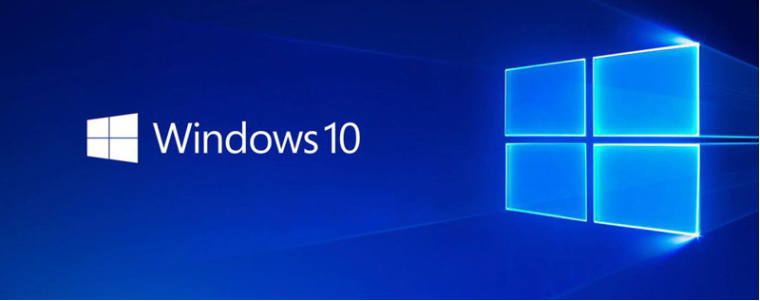
win10 hosts权限添加失败的解决步骤如下:
1、打开C盘,依次进入“Windows”、“system32”、“drivers”、“etc”,找到hosts文件;
2、调整hosts文件的权限
右键点击hosts文件,选择属性。
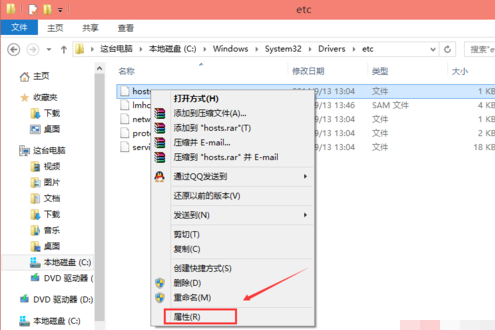
转到“安全”选项卡,点击hosts属性对话框中的“高级”。
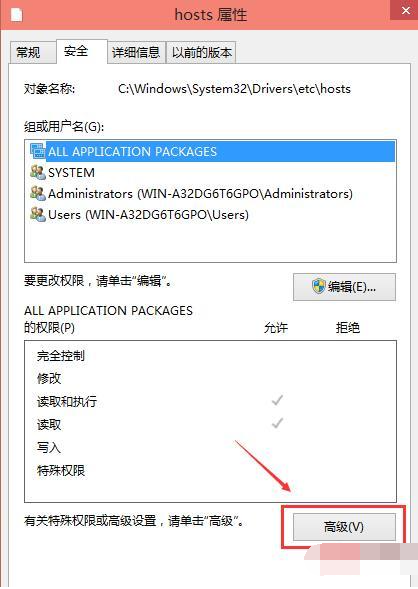
在hosts的高级安全设置窗口中,点击“更改权限”。
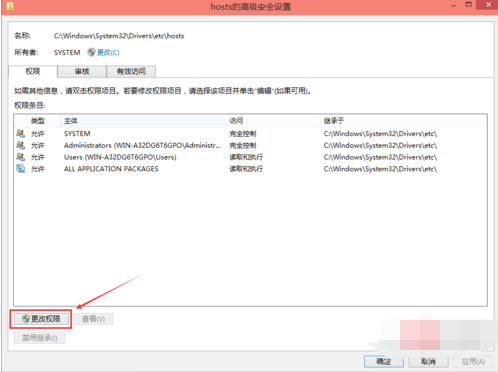
在新出现的对话框里点击“添加”按钮。
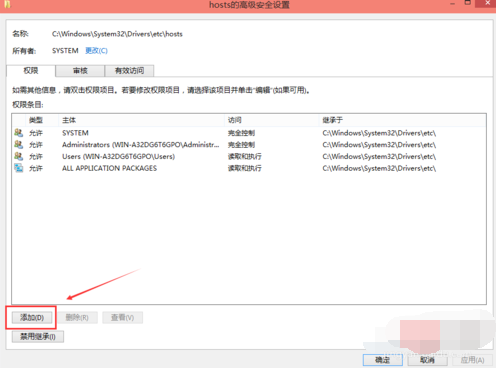
点击hosts的权限项目窗口底部的“选择主体”。
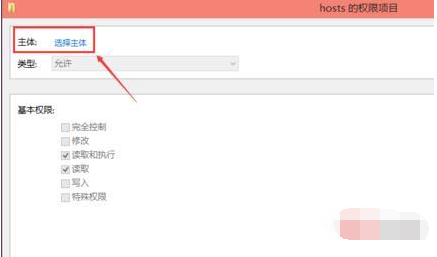
进入选择用户或组窗口,点击高级。
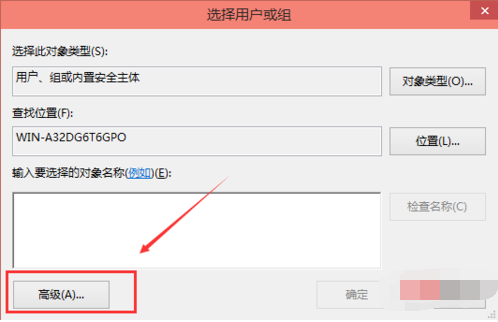
点击高级之后,再点击“立即查找”,然后在搜索结果中找到当前登录账户,选中后点击确定。
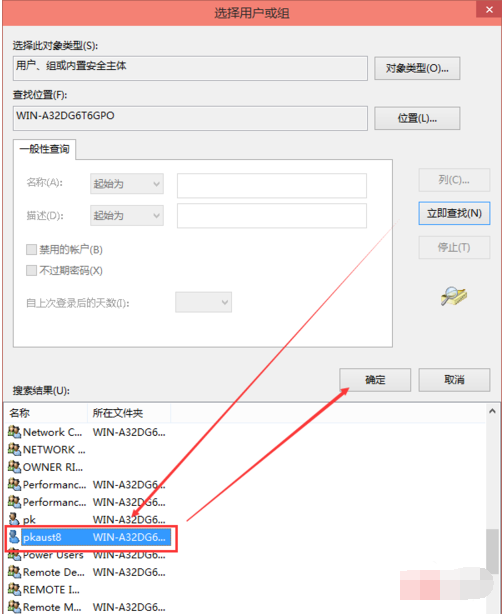
在选择用户或组窗口中点击确定。
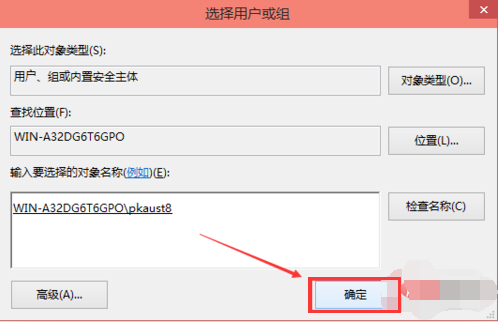
在hosts的权限项目界面里,勾选所有基本权限选项,然后点击确定。
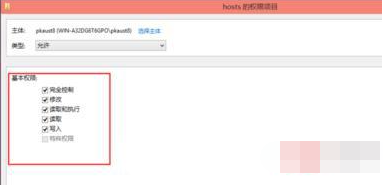
权限添加完成后,点击确定。
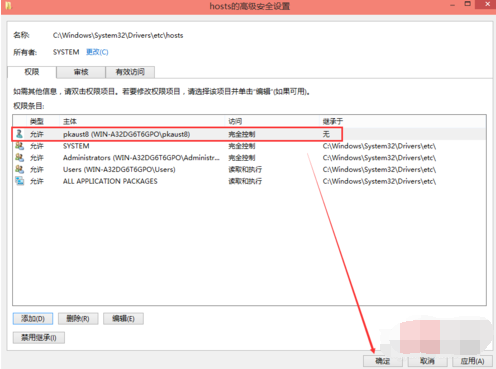
接着,系统会提示您即将更改系统文件夹的权限设置,这可能降低电脑安全性并引发文件访问问题。是否继续?点击“是”。
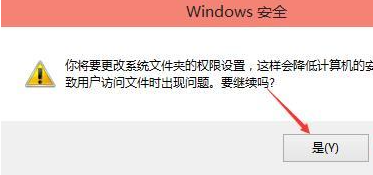
3、编辑hosts文件
在C:\WINDOWS\system32\drivers\etc目录下,使用记事本打开hosts文件并进行修改保存即可。
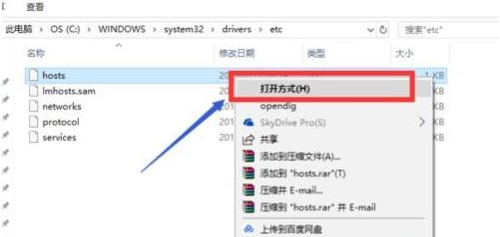
以上就是小编分享的关于win10 hosts权限无法添加的解决办法,希望能为大家提供帮助。
以上就是《win10hosts文件打不开?教你一招快速搞定!》的详细内容,更多关于的资料请关注golang学习网公众号!
-
501 收藏
-
501 收藏
-
501 收藏
-
501 收藏
-
501 收藏
-
304 收藏
-
208 收藏
-
220 收藏
-
316 收藏
-
211 收藏
-
291 收藏
-
301 收藏
-
325 收藏
-
116 收藏
-
434 收藏
-
146 收藏
-
366 收藏
-

- 前端进阶之JavaScript设计模式
- 设计模式是开发人员在软件开发过程中面临一般问题时的解决方案,代表了最佳的实践。本课程的主打内容包括JS常见设计模式以及具体应用场景,打造一站式知识长龙服务,适合有JS基础的同学学习。
- 立即学习 543次学习
-

- GO语言核心编程课程
- 本课程采用真实案例,全面具体可落地,从理论到实践,一步一步将GO核心编程技术、编程思想、底层实现融会贯通,使学习者贴近时代脉搏,做IT互联网时代的弄潮儿。
- 立即学习 516次学习
-

- 简单聊聊mysql8与网络通信
- 如有问题加微信:Le-studyg;在课程中,我们将首先介绍MySQL8的新特性,包括性能优化、安全增强、新数据类型等,帮助学生快速熟悉MySQL8的最新功能。接着,我们将深入解析MySQL的网络通信机制,包括协议、连接管理、数据传输等,让
- 立即学习 500次学习
-

- JavaScript正则表达式基础与实战
- 在任何一门编程语言中,正则表达式,都是一项重要的知识,它提供了高效的字符串匹配与捕获机制,可以极大的简化程序设计。
- 立即学习 487次学习
-

- 从零制作响应式网站—Grid布局
- 本系列教程将展示从零制作一个假想的网络科技公司官网,分为导航,轮播,关于我们,成功案例,服务流程,团队介绍,数据部分,公司动态,底部信息等内容区块。网站整体采用CSSGrid布局,支持响应式,有流畅过渡和展现动画。
- 立即学习 485次学习
